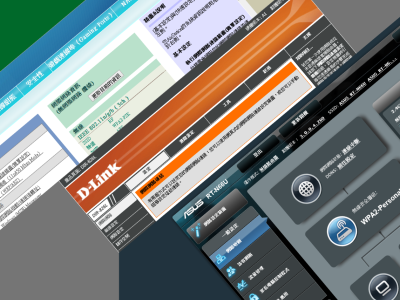
ADVERTISEMENT
看完前面基本的家用路由器設定,相信各位家中的路由器已經能夠正常上線,或是準備磨刀霍霍向豬羊,買台家用無線路由器來玩看看。但也誠如前一個部分所述,每個家庭的網路環境不同,自然需要不同的設定因應,接下來就羅列使用者常常會遇到的網路問題,找出病症並且對症下藥。
無線路由器系列文章:
- 無線路由器怎麼設定?拆機器、教術語,基本功一次搞懂
- 無線路由器 14 大常見問題,教你對症下藥 (本篇)
快速瀏覽:
- 問題一:無線路由器是在貴什麼?
- 問題二:5GHz比較快?
- 問題三:能擺在弱電箱嗎?
- 問題四:弱電箱如何連接?
- 問題五:室友搶流量怎麼辦
- 問題六:遠端控制家中電腦
- 問題七:無線網路常被偷連
- 問題八:網路線材如何選?
- 問題九:Cat.6e?Cat.6a?
- 問題十:路由器老是當機
- 問題十一:路由器的孔不夠用
- 問題十二:大支天線傳越遠?
- 問題十三:MOD接在路由器後不能看
- 問題十四:去中國要翻牆
無線路由器是在貴什麼?
第一個問題,也是絕大多數人的問題,為什麼無線路由器的價差這麼大?從便宜的500元,到接近上萬元的都有,到底該如何選擇?以一般4個人左右的小家庭,單層公寓30多坪,最多同時10台設備上網,沒有什麼巨量的網路服務需求(就是P2P),千元以下的家用型無線路由器絕對夠用。若是搭配的路由器韌體寫得不錯,甚至也能夠玩一下P2P網路應用。
但如果爸爸媽媽害怕複雜的網路世界,殘害家中的小寶貝;或是有不知節制的室友,P2P軟體狂開不知節制。那麼過多的過濾設定和過少的管理功能,就會讓路由器當機連連,網路不順。此時2,000~3,000元價格帶的產品較為適合,CPU能夠快速處理封包過濾設定,RAM的容量也比較經得起P2P軟體的摧殘。部分5GHz無線路由器也進入此價位帶,如果家中附近的AP實在太多,2.4GHz頻段全被擠爆,改換成5GHz傳輸會是比較好的選擇。這些家用路由器大多也會附帶USB埠,當作列印伺服器或是簡易的檔案分享。
最後就是3,000元以上的價位帶,這個部分大多是各廠商的旗艦型產品,晶片最快、RAM加到爆,USB埠也給你2組,功能盡量加,天線比鄉民還長……但絕大多數家庭是不需要這麼強的家用路由器,對外網路也沒有這麼快。
近幾個月通訊晶片廠商開發出802.11ac的處理晶片後,又把旗艦型無線路由器的價格推到新的巔峰。但筆者並不建議購買此類產品,因目前802.11ac還在草案階段,難保不會重演802.11n draft砍掉重練的狀況,加上價差太大,搞不好還沒爽到就準備進入歷史的洪流。

▲附有USB埠的家用路由器,多半都會加入下載功能吸引使用者購買。
| 家用無線路由器價位與功能對照表 | |||||
| 價位帶 | 1,000以下 | 1,000~2,000 | 2,000~3,000 | 3,000~5,000 | 5,000以上 |
| 有線速度 | 100Mbps | 100Mbps 1Gbps |
1Gbps | 1Gbps | 1Gbps |
| 無線速度 | 150Mbps 300Mbps |
150Mbps 300Mbps |
300Mbps 450Mbps |
300Mbps 450Mbps |
450Mbps 1.3Gbps |
| 無線運作頻率 | 2.4GHz | 2.4GHz 5GHz |
2.4GHz 5GHz |
2.4GHz 5GHz |
2.4GHz 5GHz |
| 適用族群 | 一般 | 一般/多功能 | 大量網路傳輸/進階功能 | 旗艦 | 802.11ac嘗鮮者 |
| NAT效能比較表 | |||
| 機型 | 有線速度 | 測試項目 | 速度 |
| Asus RT-N12 | 100Mbps | LAN to WAN | 70.2Mbps |
| Asus RT-N66U | 1Gbps | LAN to WAN | 821Mbps |
| Buffalo WZR-HP-G450H | 1Gbps | LAN to WAN | 693Mbps |
| D-Link DIR-826L | 1Gbps | LAN to WAN | 688Mbps |
100M無法攻頂?
近期台灣ISP業者採用定點開放的方式,提供一般家庭用戶申請下載速率100Mbps的網路使用,但卻有人抱怨,根本無法跑到100Mbps!
除了電腦等級不能太差外,家中的路由器NAT效能也相當重要。簡單來說,NAT就是把廣域網路IP與私有網路IP相互轉換的機制,因此家庭裡只需取得1個廣域IP,就能夠讓家中多台網路產品上線。
由上方表格來看,LAN規格只到100Mbps的家用無線路由器已無法勝任,比較高階的GbE等級路由器才足夠。此外,路由器內的過濾設定越簡單,封包處理工作越少,速度越快。以Buffalo WR-HP-G450H舉例,未開啟QoS設定之前的NAT轉換效率相當不錯,一旦開啟QoS之後,立刻掉到1Mbps以下。
5GHz比較快?
這個觀點其實很有趣,理論上是不會快,但實測偏偏就是會,與一般認知相反。原因在於家用無線路由器太便宜了,隨便開啟Wi-Fi功能一掃,跑出來一堆無線基地台,造成2.4GHz頻段壅塞。802.11n可在5GHz頻段運作,由於5GHz的無線路由器較貴、較不普及,因此比較不壅塞,但前提是其它無線網路設備也必須支援5GHz運作才行。
能擺在弱電箱嗎?
除非你家弱電箱是塑膠製品,筆者才會說可以。但絕大多數人的弱電箱皆為金屬製品,能夠放置有線的路由器,但無線路由器萬萬不可放入,因為金屬製品對於無線訊號來說有屏蔽效應,品質與強度會大大降低。筆者曾經看過朋友把大輸出功率的無線路由器擺在裡頭,感覺十分矛盾。如果怕醜醜的路由器破壞家中精緻的裝潢,現在有廠商推出吸頂式的AP,外觀與一般煙霧偵測器差不多。

▲Zyxel推出的吸頂式無線基地台,可配合家中裝潢安裝,與煙霧偵測器外觀類似。
弱電箱如何連接?
這是許多新成大樓的困擾,房子內部已預先拉好網路線,弱電箱裡也有4~8埠不等的Switch交換器。此時應先把電話線(光纖、同軸電纜等)連接到俗稱小烏龜的數據機上,再從數據機背部使用網路線連接到路由器的WAN埠,再從路由器的LAN埠連接到弱電箱上的Switch任何一孔(1條網路線即可),這樣子家中已拉好線路的網路孔皆可使用DHCP方式獲得IP上網。
由於路由器必須放在弱電箱裡,因此不須選擇無線功能產品。如果想要在家中架設無線網路,再購買單純的無線AP,或是將無線路由器設定為AP功能使用。

▲部分無線路由器在背部有切換開關,只要切換至router off/NAT off/AP模式,就可直接當作無線存取點(AP)使用。
室友搶流量怎麼辦
簡單!剪他的網路線即可,不過可能要面對慘烈的釘孤支戰役。電腦王提倡和平,我們利用多功能路由器提供的流量限制功能就好。
QoS功能絕大多數內建在較高階的家用路由器中,過濾邏輯為分析封包類型,決定先傳輸何種封包。大多數家用無線路由器都會預設幾個優先項目,例如DNS查詢、HTTP、FTP等協定的封包優先權,比P2P優先權來的高,也會留有為數不等的空白規則讓使用者填入。
QoS是個吃資源的功能,不會內建在某些低階的路由器之中。如果連QoS功能都擋不了室友的瘋狂轟炸,筆者會建議購買具有頻寬管理功能的路由器,可針對單一網路埠、MAC位址、IP位址限制上下傳流量。

▲將QoS設定開啟,便可自動分配封包優先權,但家用路由器效能有限,不建議設定太多規則。
延伸閱讀:
無線網路跳上 Gb 等級!802.11ac 的新規格、3台無線分享器試用心得
(後面還有:遠端控制家中電腦/無線網路常被偷連/網路線材如何選?/Cat.6e?Cat.6a?/路由器老是當機)
除非像是因為拉明線, 不得已為了美觀使用, 盡量不要使用薄線, 規範中完全沒有提過薄線的規格
因為我也是常常出差大陸的人...非常感恩啦!!<( ̄︶ ̄)>
Router換了幾台,都已經破六千了還是段段段
將所有線路翻新到Cat 7之後
解決
真不知道為啥
╮(╯_╰)╭
Router換了幾台,都已經破六千了還是段段段
將所有線路翻新到Cat 7之後
解決
真不知道為啥
╮(╯_╰)╭
其他主機使用Cat 6,線材都不錯
不過Cat 6在用的的時候都很穩
但cat 5e連上之後,整個線路就是極度不穩
線材果真不能小看